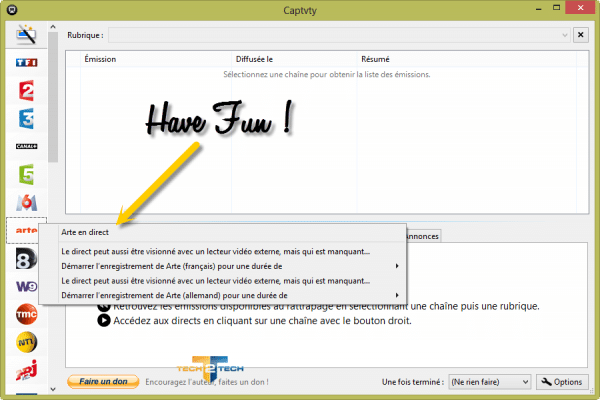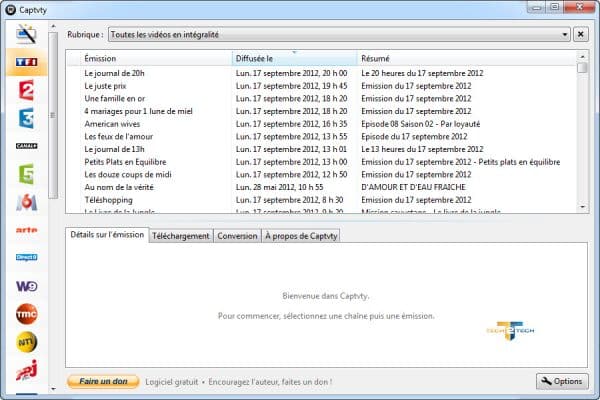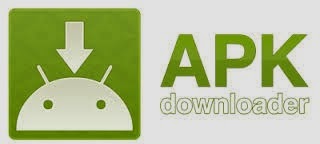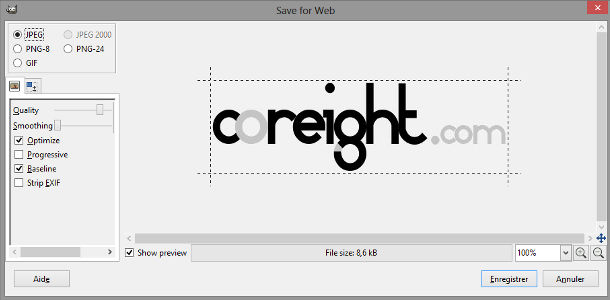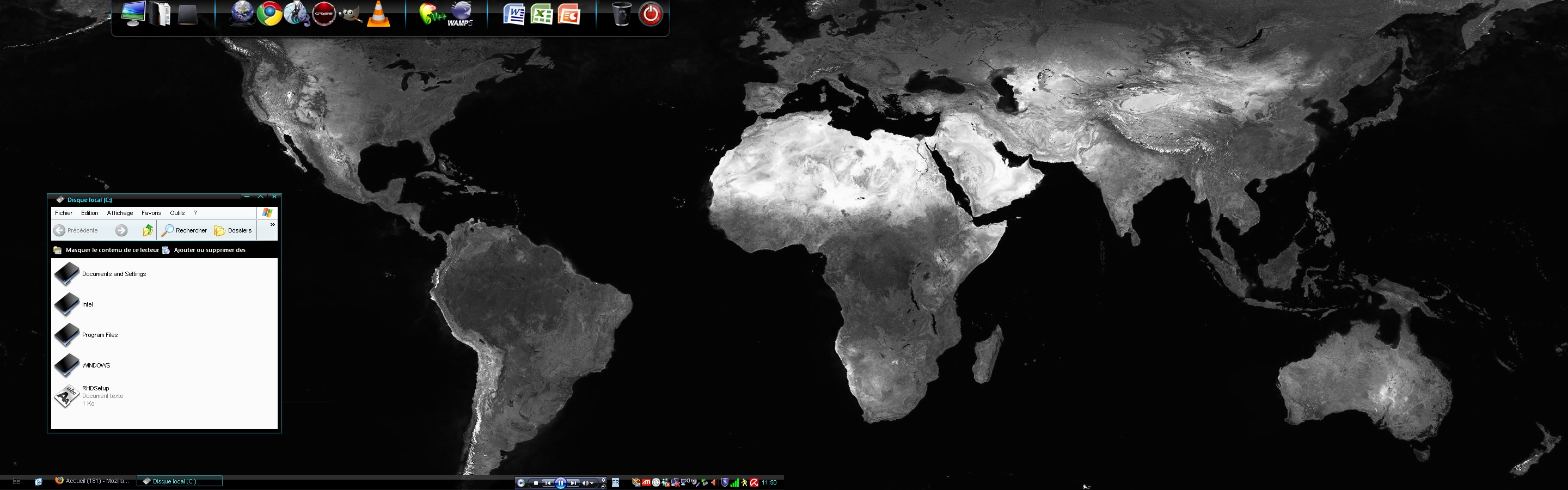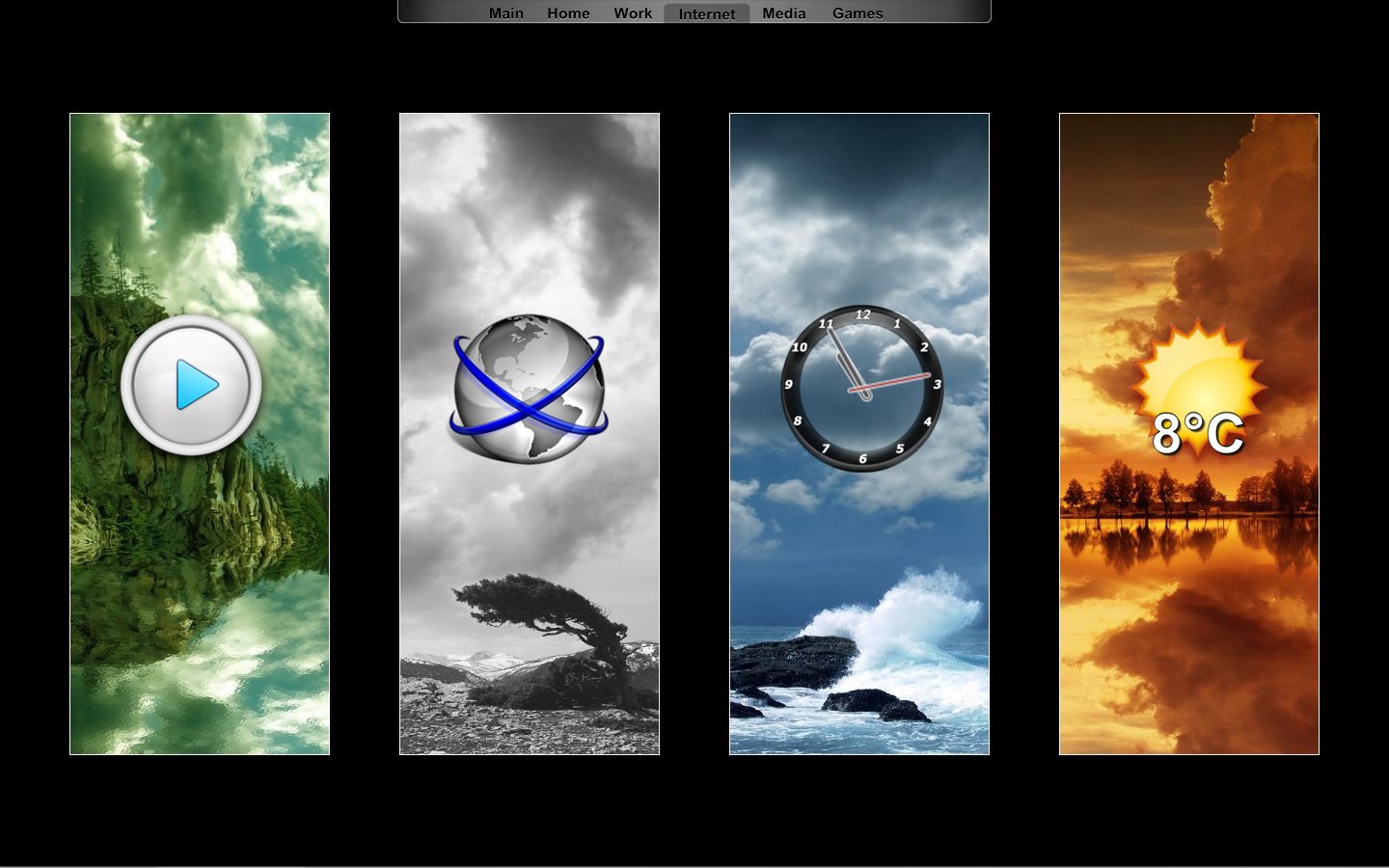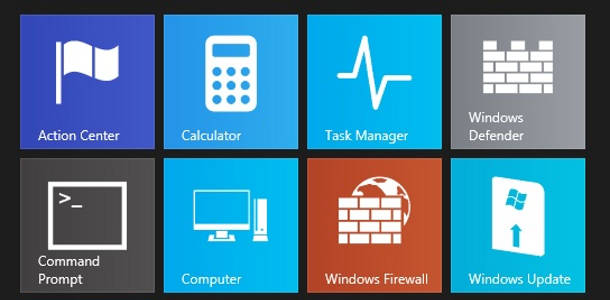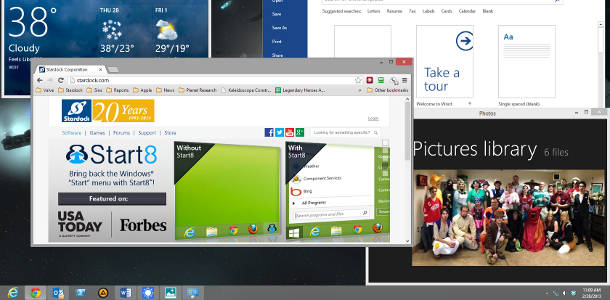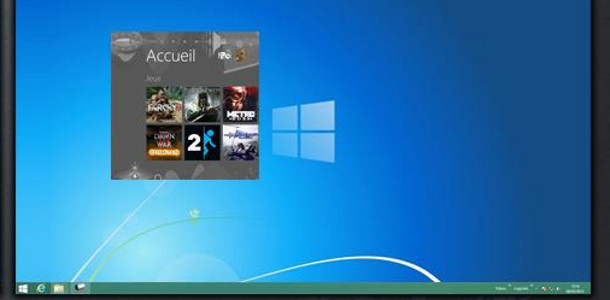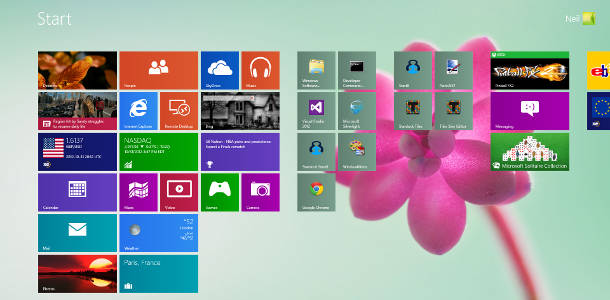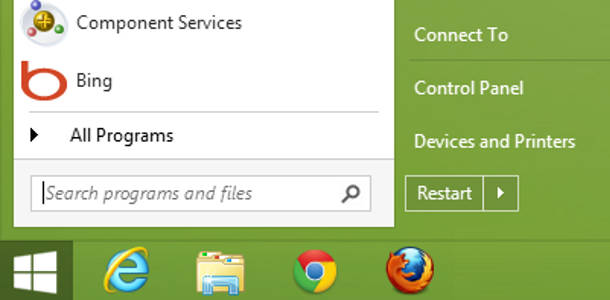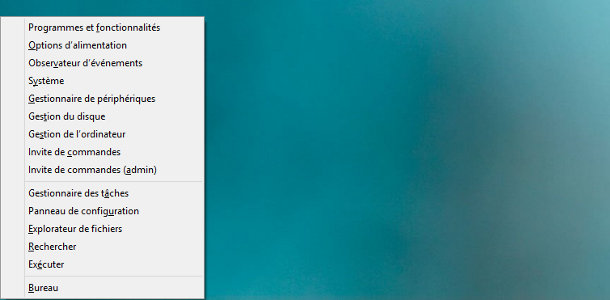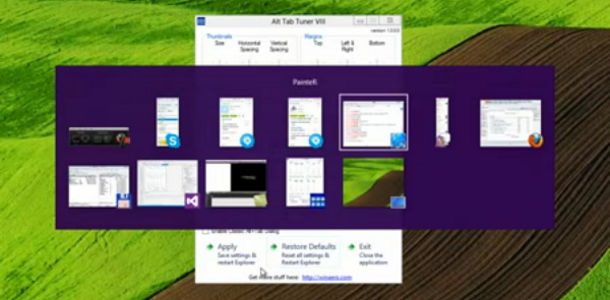Bon, ça y est, tu y est passé cette fois à Windows 8?
Allez, un peu de persévérance si tu ne t'es pas encore tout à fait
familiarisé avec cette nouvelle interface, ce n'est pas si compliqué.
Car aujourd'hui je te propose... de tout changer !

J'ai toujours bidouillé l'interface de mes systèmes d'exploitation pour qu'ils s'adaptent à mon usage.
Je ne résiste pas à la tentation de t'en montrer quelques uns, sous XP et même Vista (et oui).
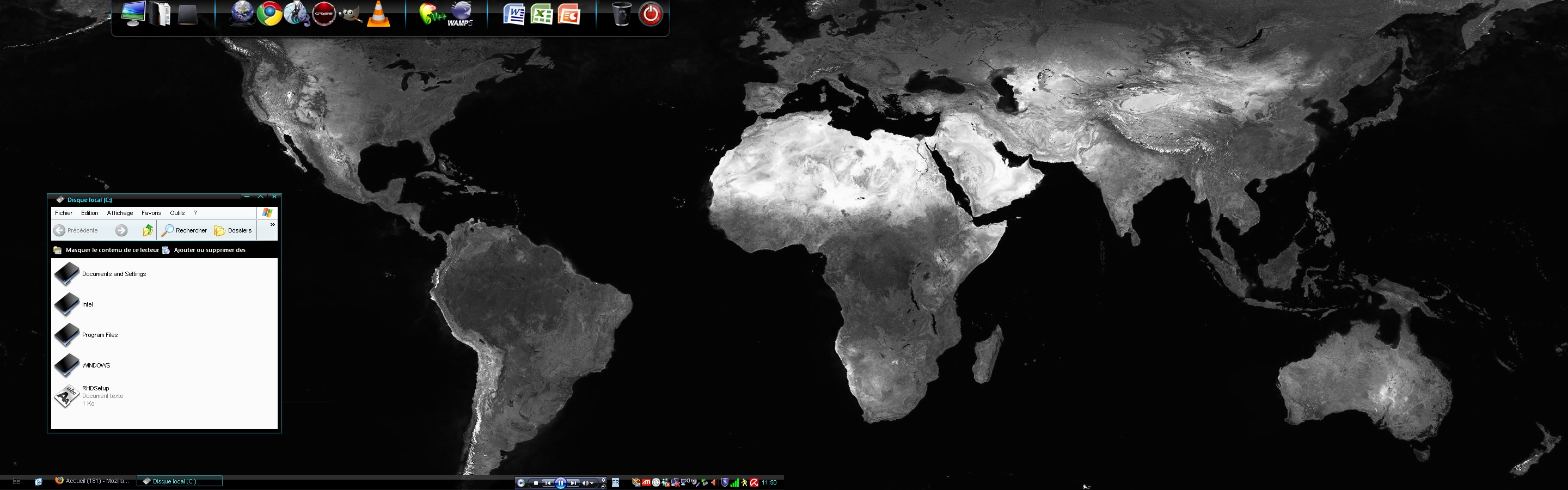
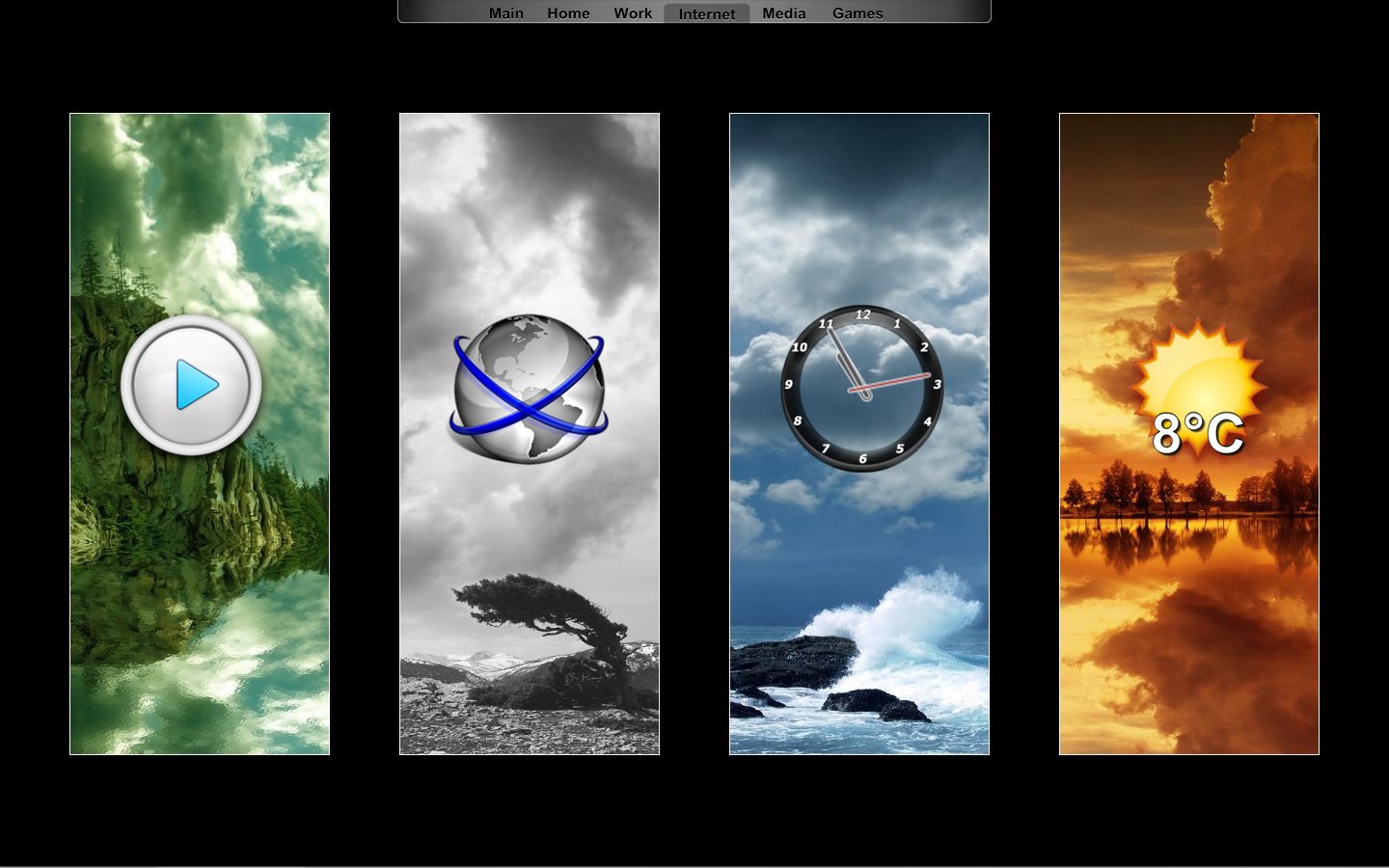

Bon d'accord, cela remonte à plusieurs années,
je me suis largement calmé depuis... depuis que je passe la majeure
partie de mon temps sur Linux.

Windows 8 change un peu la donne avec ses modifications graphiques, mais voilà ce qu'il est possible de faire.
Des tuiles personnalisées, même pour les programmes de bureau
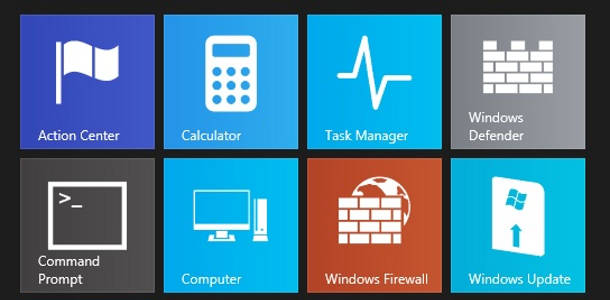
S'il y a bien quelque chose qui jure sur la nouvelle interface de
Windows, ce sont toutes les petits icônes pas prévues au départ pour
s'afficher dans ses jolis carrés, et qui sont du coup un peu ridicule.
Un peu étonnant d'ailleurs que Microsoft n'ait pas proposé des
options pour les personnaliser un minimum. Même les icônes de la suite
Office sont moches !
Heureusement un gentil programmeur s'est attelé à la tâche, et propose ainsi
OblyTile, un petit logiciel qui va te permettre de créer des icônes pour tes programmes, raccourcis Internet, dossiers...
Relativement simple d'utilisation, tu pourras choisir le nom, l'image, la couleur du fond et du texte, et quelques options.
Vraiment bien vu.
J'ai trouvé en passant
un superbe exemple de ce qu'il est possible de faire.
Et tu pourras trouver ici
une belle collection d'icônes toutes prêtes à l'emploi.
Ouvrir des applications plein écran dans une fenêtre
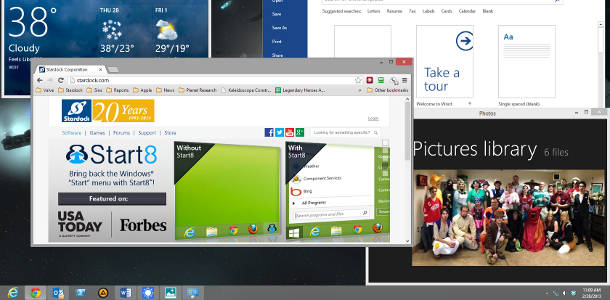
Je suis persuadé que Windows 8 est un OS transitoire. On s'en rend
bien compte en l'utilisant au quotidien, car on finit par passer son
temps à switcher entre le bureau "classique" et l'interface Modern UI.
Ce n'est pas forcément désagréable, ni complexe, en utilisant les
bons raccourcis clavier ou en étant habile de la souris. Mais on a
parfois besoin d'un peu plus de souplesse, et pas seulement soit l'un,
soit l'autre.
D'accord, Microsoft semble y avoir pensé en permettant d'épingler des
applications Modern UI sur un côté de l'écran. Mais on aimerait aller
encore plus loin.
ModernMix permet justement d'ouvrir ces applications dans une fenêtre, à la manière de n'importe quelle autre logiciel.
Seule ombre au tableau : ce n'est pas gratuit. L'application est vendue $4.99 par StarDock.
Le nouvel écran d'accueil en direct sur le bureau
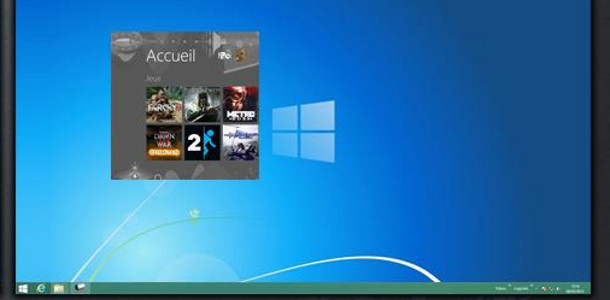
Puisqu'on en est à mélanger les deux interfaces, on peut aller encore
plus loin en intégrant complètement l'écran d'accueil dans une fenêtre
affichée sur le bureau.
C'est possible avec
ImmersiveTaille (
découvert chez Fred,
merci !) qui va te permettre d'épingler l'écran d'accueil sur un bord
de l'écran comme n'importe quelle application Modern UI, ou encore de la
placer n'importe où sur le bureau.
Le tout bien entendu cliquable, et avec pas mal de paramètres de personnalisation.
Changer le fond de la nouvelle interface
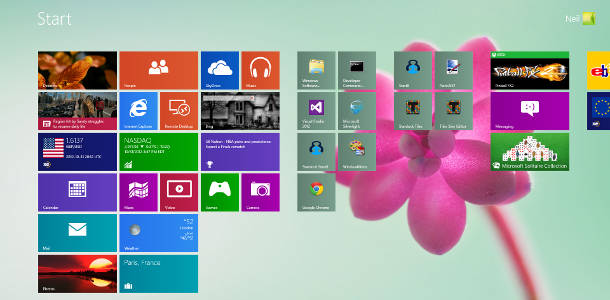
Windows 8 propose par défaut quelques fonds relativement sobres pour
habiller l'arrière plan de sa nouvelle interface, mais on peut rester un
peu sur sa faim.
Encore une fois, c'était sans compter sur les développeurs, et c'est encore une fois StarDock qui s'y colle, avec
Decor8
qui permet à la fois de choisir une image de fond, ou même plusieurs et
de les afficher aléatoirement, de personnaliser les couleurs du thème,
ou encore de customiser la disposition des tuiles.
Un outil complet... mais payant là aussi, à $5 également (note que la suite complète
Object Desktop comprenant la quasi totalité des logiciels coût $49.95. A réserver sans doute aux dingues de la personnalisation)
Il y a heureusement une alternative gratuite pour changer le fond de la page d'accueil (et seulement ça), avec
Windows 8 Start Screen Customizer.
Remarque qu'il est également possible de modifier les effets d'animations de cette page d'accueil avec
Start Screen Animations Tweaker.
Un menu démarrer à l'ancienne
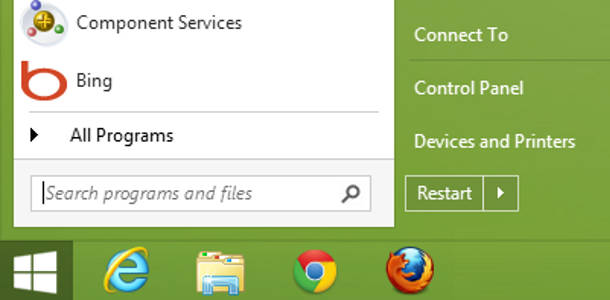
Bon, avant de commencer : je trouve personnellement que c'est un peu
dommage de s'accrocher à cette vieille habitude, alors que la nouvelle
interface avec ses fonctions de recherche permet d'accéder à tout sans
quitter les mains du clavier.
Ce n'est pourtant pas bien compliqué : Tape sur la touche Windows
> tape le début de ce que tu recherches > si besoin filtre en
naviguant avec les touches directionnelles.
Mais bon, si VRAIMENT tu tiens à ton vieux bouton Démarrer, je t'avais déjà donné
quelques pistes pour le retrouver.
Liste à laquelle j'ajouterais
Start Charming.
Un menu déroulant pour les power-users
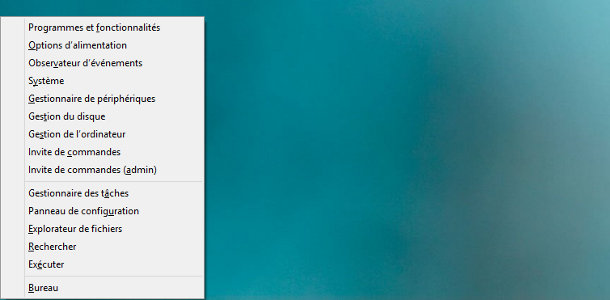
C'est un menu qui est déjà accessible d'origine sur Windows 8, en tapant Win+X
Il contient des raccourcis très utiles vers les principaux paramètres de ta machine.
Et il est possible de le personnaliser à l'aide de
Win+X Menu Editor. Un petit programme pas forcément intuitif, mais qui te laissera faire à peu près tout ce que tu veux.
Un menu alt-tab fait maison
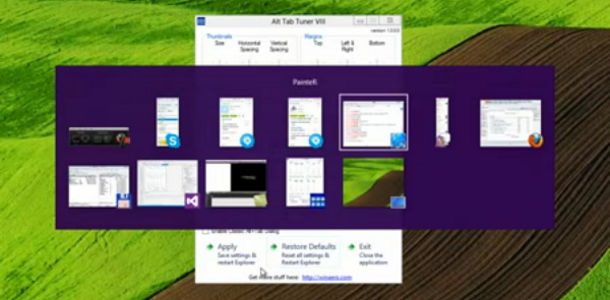
Windows 8 a fait disparaître l'effet Flip 3D qui apparaissait
autrefois en pressant Win+Tab sur Windows 7 et Vista, cette combinaison
étant désormais réservé au basculement entre les applications Modern UI.
Le raccourci Alt + Tab fonctionne toujours de la même manière en revanche, permettant de passer d'une fenêtre à une autre.
Si tu as le souci du détail,
Alt Tab Tuner VIII te permettra de personnaliser son apparence : taille et espacement des vignettes, marges...